
Router wireless 802.11n
• Viteză de transmisie a datelor - până la 300 Mbit / s;
• Configurație convenabilă fără instalarea de software suplimentar;
• Antena externă 5dBi pentru o acoperire mai bună;
• Economie de energie în modul de așteptare;
• Tehnologia EZ WPS.
Pentru mai multe informații detaliate despre specificațiile tehnice, vizitați site-ul oficial
Aici vom lua în considerare algoritmul de conectare și configurare a routerului ASUS RT-N12E prin intermediul interfeței WEB.
Conectarea routerului ASUS RT-N12E
Conexiunea fizică a routerului ASUS RT-N12E
În primul rând, routerul ASUS RT-N12E trebuie conectat la un PC, la un notebook sau la o tabletă. Conexiunea este posibilă atât cu ajutorul unui cablu LAN, veți găsi complet router ASUS RT-N12E, și prin Wi-Fi. Desigur, este mai sigur să vă conectați prin cablu, deoarece firmware-ul modern vine în mod implicit cu Wi-Fi criptat, ceea ce poate duce la unele complexități
Pentru claritate, aduc schema de conectare a routerului ASUS RT-N12E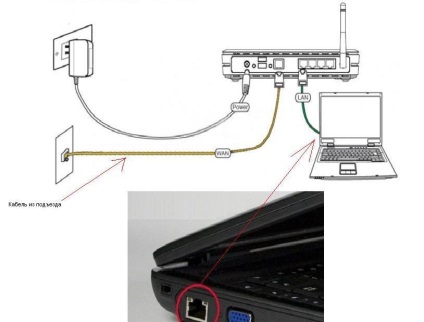
- Mai întâi, conectăm sursa de alimentare la conectorul de alimentare, nu ar trebui să existe probleme cu acest lucru, este singurul.
- Cablul de rețea (LAN), care a fost extins la furnizorul dvs., este conectat la conectorul WAN de pe router, în caz contrar.
- Cablu de alimentare, care vine cu un capăt ASUS RT-N12E pentru conectarea la calculator de rețea sau laptop card, iar celălalt într-una dintre mufele LAN pe router
Pentru claritate, iată panoul din spate
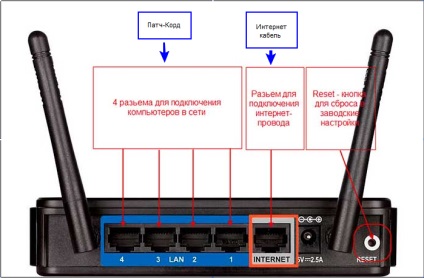
Aceasta finalizează conexiunea fizică a routerului ASUS RT-N12E. Dacă este făcută corect, panoul frontal al routerului trebuie să se aprindă 4 Indicator: POWER, WPS, WLAN bine, și unul dintre Lanov. Dacă utilizați noul ASUS RT-N12E, apoi proceda pentru a verifica dacă conexiunea la computer și router-ul wireless ASUS RT-N12E. Dacă routerul ASUS RT-N12E utilizat anterior pentru a avea acces la Internet, pentru a evita problemele cu conexiunea în continuare se recomandă să piardă ASUS RT-N12E la setările din fabrică. Pentru a face acest lucru, țineți resetul cu un obiect subțire timp de 10 secunde și așteptați cel puțin două minute și treceți la pasul următor.
Verificarea conexiunii calculatorului și a routerului ASUS RT-N12E
În Windows 7 și Vista, faceți clic pe:
Start → Panou de control → Rețea și Internet → Centru rețea și partajare
sau
Start → Panou de control → Centrul de rețea și partajare
Depinde de setările sistemului
Trebuie să mergeți la această pagină
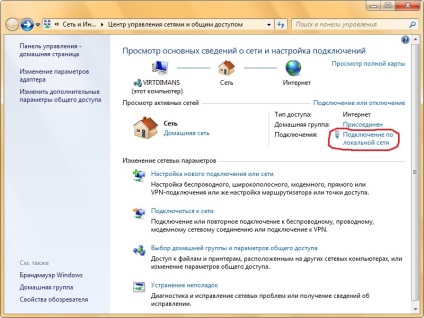
Faceți clic pe conexiunea LAN → Detalii și obțineți următoarea fereastră
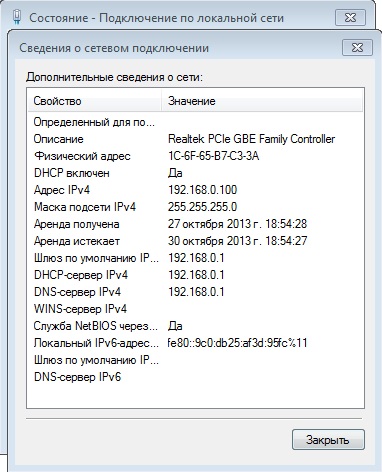
Pentru configurare ulterioară, avem nevoie de valoarea proprietăților gateway implicite IPv4. Amintiți-vă și mergeți la configurarea conexiunii, sau scrieți-o
Configurarea conexiunii pentru routerul ASUS RT-N12E
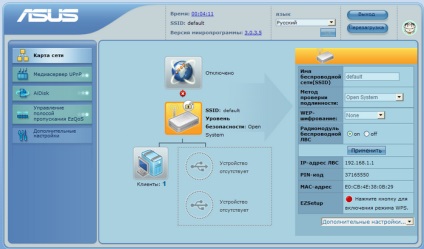
Accesați setările avansate și deschideți fila WAN. Pe unele firmware din meniul din stânga există o filă WAN, faceți clic pe ea. Trebuie să accesați pagina de configurare a conexiunii Internet ASUS RT-N12E
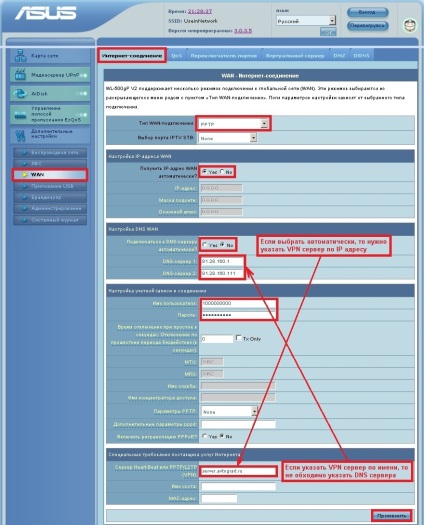
Algoritmul pentru configurarea ulterioară a routerului ASUS RT-N12E depinde numai de tipul de conexiune pe care furnizorul ISP îl utilizează. Prin urmare, voi da setările de bază ale furnizorilor populare din Moscova, care vor trebui completate în câmpurile din imaginea de mai sus.
Setările de bază ale routerului ASUS RT-N12E pentru furnizorii din Moscova
Setări Beeline pentru routerul ASUS RT-N12E
Recent, apelurile utilizatorilor bileinei au crescut. Ei au sunat la linia laterală, au aflat ce se întâmplă. Operatorul a răspuns că schimbă selectiv tipul de conexiune, pentru a "identifica clienții inactivi". Dacă configurația nu reușește, utilizați "Conexiunea IPOE pe ASUS RT-N12E"
Setări IPOE Beeline internet pentru routerul ASUS RT-N12E
Setări on-line pentru routerul ASUS RT-N12E
Setări Acado pentru routerul ASUS RT-N12E
Cu Acados totul este mai complicat. Ei folosesc diferite tipuri de conexiuni în diverse zone ale Moscovei
Setări pentru routerul ASUS RT-N12E
Setări pentru routerul ASUS RT-N12E
Setări lealt pentru routerul ASUS RT-N12E
La cererea vizitatorului
Setările MTS IRKUTK pentru routerul ASUS RT-N12E
Setările UkrTelecom pentru routerul ASUS RT-N12E
Setările Avelakom pentru routerul ASUS RT-N12E
La cerere, vom adăuga setări pentru routerul ASUS RT-N12E al altor ISP-uri din Moscova
Ajutați proiectul să se dezvolte
Sau puneți o întrebare pe site